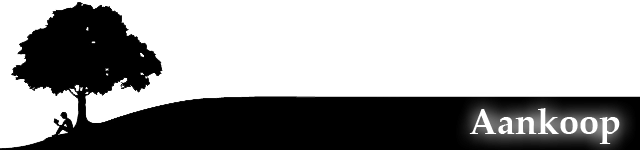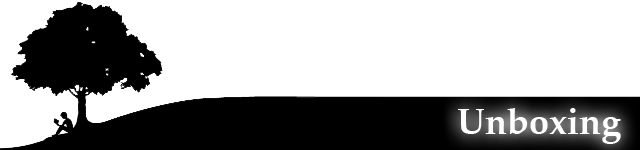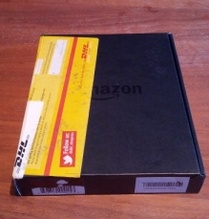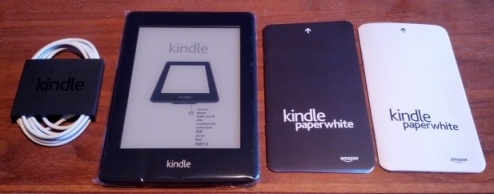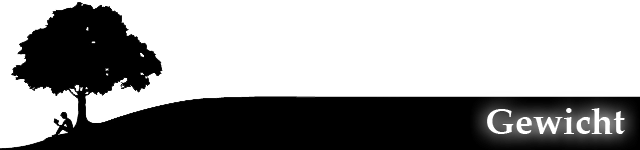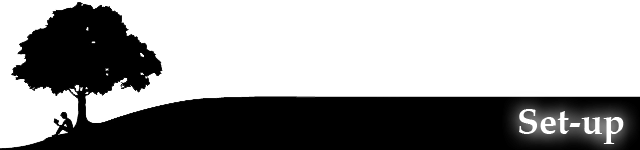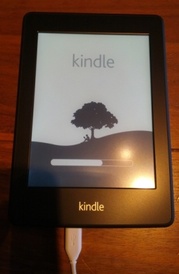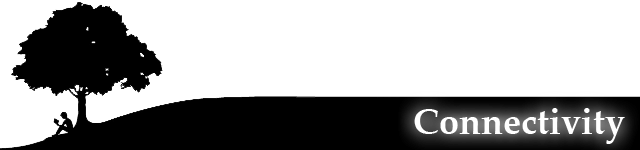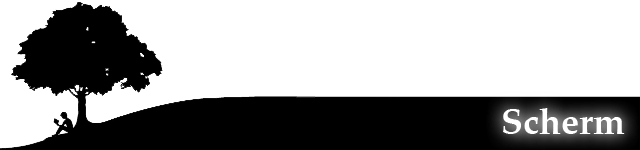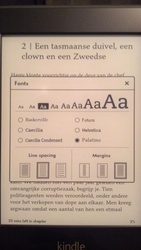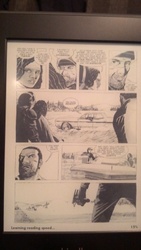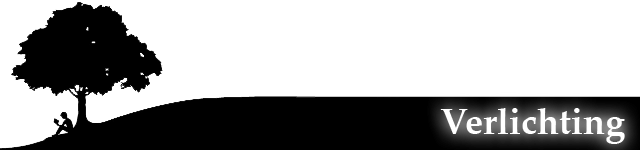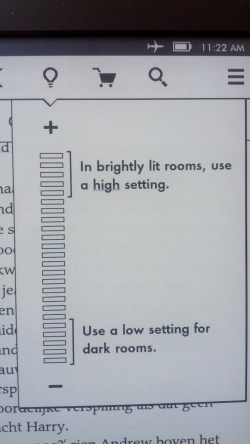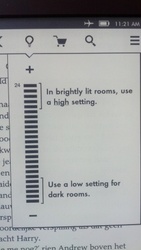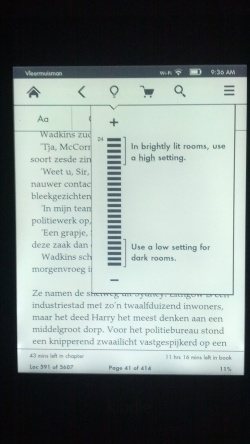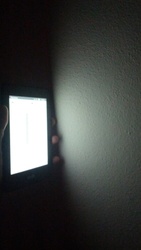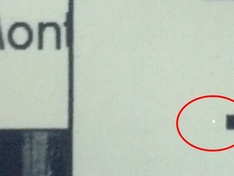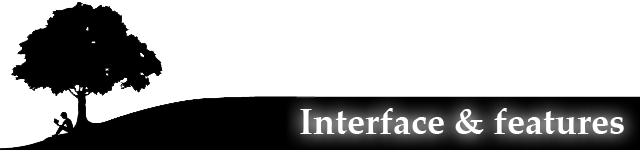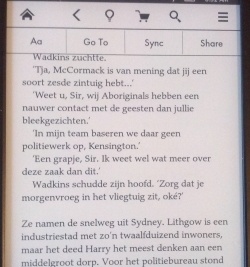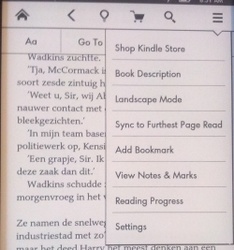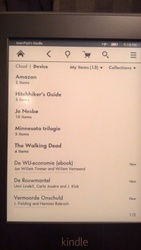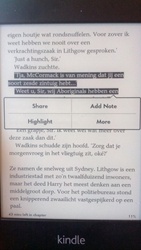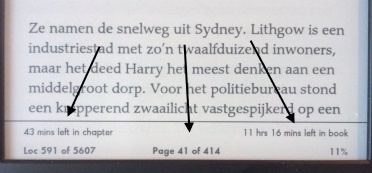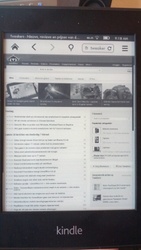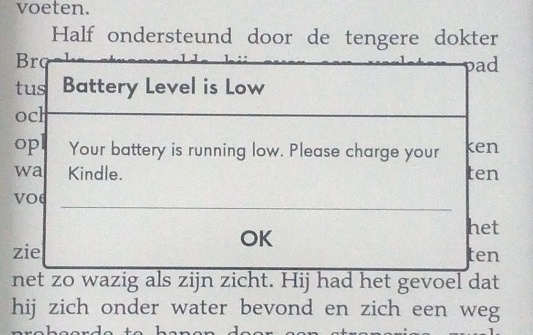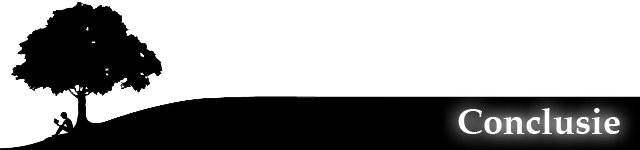Updates
Updates
10-02 Na contact met Amazon wordt de Paperwhite vervangen vanwege de active pixel (zie scherm hoofdstuk)
15-02 Filmpje toegevoegd bij de features die de on/off mogelijkheid laat zien.
17-02 Video vergelijking toegevoegd tussen de PW, Glo en de Nook
18-05 Accu prestaties toegevoegd
NOOT
Foto´s zijn alleen klikbaar wanneer aangegeven.

Al een paar jaar kijk ik met veel interesse naar ereaders en de ontwikkeling erin. Mijn inziens bieden ereaders eigenschappen die (tot nu toe) niet door tablets zijn te evernaren. De belangrijkste zijn leesbaarheid (in direct zonlicht en op een niet vermoeiende manier voor de ogen) en accuduur.
Een groot nadeel vond ik echter dat je afhankelijk was van een externe lichtbron (daglicht, nachtlampje of van die hoesjes met lampje).
Dit nadeel werd opgelost door de komst van de eerste ereaders met ingebouwd licht zoals de
KOBO Glo,
Nook SimpleTouch en de Amazon Kindle Paperwhite.
Mijn keuze om de Paperwhite te kopen werd voornamelijk bepaald door de verlichtingsmethode, de hoge resolutie en de goede ervaringen in andere reviews.
In het onderstaande filmpje worden de 3 readers met elkaar vergeleken:
Nadelig vond ik dat het opslaggeheugen van de Paperwhite niet uitgebreid kan worden en het niet ondersteunen van EPUB.
Hoewel dit natuurlijk subjectief is vond ik de Paperwhite als beste uit de bus komen.
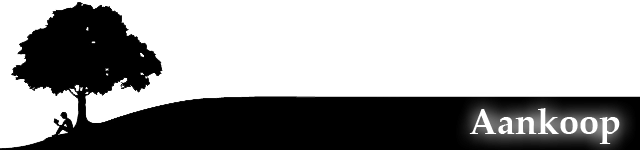
De Kindle Paperwhite wordt door Amazon "gemaakt" en verkocht. Zoals de meeste Tweakers wel zullen weten is Amazon momenteel (
nog) niet gericht op de Nederlandse markt. Hierdoor was de Paperwhite voor een langere tijd niet direct aan te schaffen. Sinds kort kan je echter via
Amazon.com de Paperwhite bestellen en laten verschepen naar Nederland. Helaas wordt de scherpe prijs van $139 door verschepingskosten ed verhoogt naar rond de €150 (In Amerika kan je ook een $119 kostende Paperwhite kopen waarop reclame wordt getoont in het hoofdmenu). Het blijft dus interessant om hem eventueel in Amerika te kopen als je daar toevallig toch bent.
De verscheping gebeurd erg vlot (over het algemeen binnen 2 a 4 werkdagen) en wordt verzorgt door DHL.
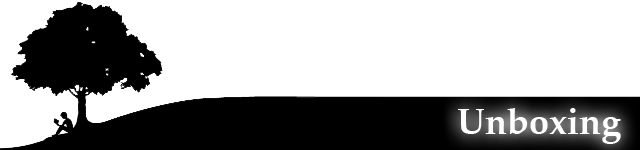
Op de foto's hieronder kan je zien dat Amazon de Paperwhite verscheept in alleen de originele verpakking. Dit scheelt natuurlijk in transport kosten ed, maar nu zit de doos (die ik toch wel wou bewaren) helemaal onder verzendstikkers etc, jammer.
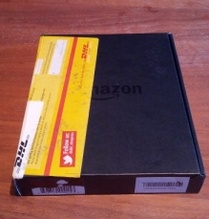

De inhoud is summier en simpel, een usb kabel om op te laden en te uploaden, de Kindle zelf, een boekje hoe je de Kindle aanzet (ja echt) en een garantie boekje.
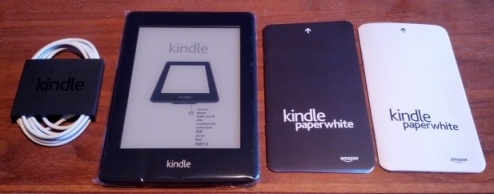
Al bij al niet al te bijzonder dus.
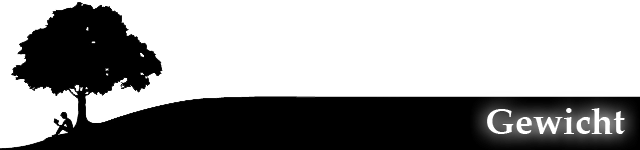
De Paperwhite is met 213g voor een ereader vrij licht te noemen. Toch viel me dit in eerste instantie tegen, ik had het gewicht van een dik tijdschrift verwacht, het is echter meer het gewicht van een gemiddeld boek. Toch ben ik erg tevreden over het gewicht, je kan hem prima uren vasthouden.
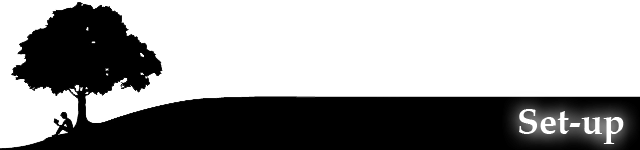
Als je de Paperwhite voor het eerst aanzet zal hij zichzelf even instellen. Dit duurt ongeveer 1 á 2 minuten.
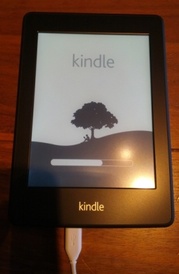 Opstarten
Opstarten
Hierna wordt gevraagt of je wilt verbinden met een WIFI netwerk en met Amazon (Omdat ik de PW via de site heb besteld stonden mijn Amazon gegevens er al in en logde hij dus helemaal automatisch in bij Amazon).
Vervolgens komt een korte presentatie over hoe de ereader werkt. Al bij al erg netjes vind ik zelf.
Nadat ik de reader een paar uur had gebruikt en hem had weggelegd merkte ik op dat hij uit zichzelf aansprong, dit kwam omdat hij een update had gevonden bij Amazon en hij ging zichzelf updaten. Ik weet niet of de Paperwhite expres wacht totdat ik hem even weglegde om zichzelf te updaten, maar als dat zo is vind ik het een fijne feature. Je wordt dan namelijk niet gestoord door een update tijdens het lezen.
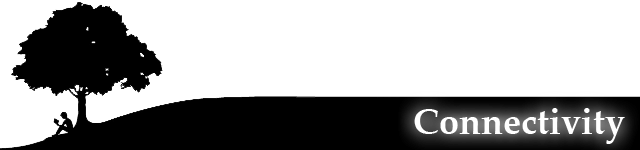
De Paperwhite ondersteund geen EPUB, jammer want dit is (volgens mij) hier in Europa het meest gebruikte ereader formaat. Gelukkig zijn er meerdere manieren om dit probleem te omzeilen. Ikzelf gebruik hier
Calibre voor. Een handig ebook programma die je collectie kan managen en boeken automatisch kan converteren.
Goed, maar hoe krijg je er nu boeken op? Dat kan eigenlijk op 3 manieren:
- Kopen bij Amazon
- Mailen naar Amazon
- Fysiek uploaden naar het apparaat
Als je een ebook koopt bij Amazon (via de website of via de Paperwhite zelf) dan wordt dit boek automatisch door de Kindle gedownload. Clean en simple dus.
Daarnaast krijg je van Amazon een email adres waarnaar je alle ondersteunde formaten naartoe kan mailen. Dit wordt dan door Amazon opgeslagen in je eigen Clouddrive waarna het wordt geupload naar je Paperwhite. Erg handig, maar let wel dat dit meestal een minuut of 5 kan duren.
Tenslotte kan je de Paperwhite ook gewoon aansluiten op een computer en de boeken zelf op het apparaat zetten.
Voor de laatste 2 opties is Calibre erg geschikt.
De Paperwhite beschikt over 1,25GB aan vrij geheugen om boeken ed op te slaan, helaas is er geen mogelijkheid tot uitbreiding middels een SD kaartje. De eerdergenoemde Clouddrive heeft een opslag capaciteit van 5GB.
De 1,25GB is naar mijn mening meer dan genoeg om flink wat boeken op te slaan.
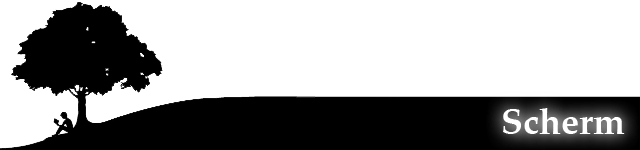
Het scherm is super! Het is scherp en fijn leesbaar. Je kan 6 verschillende lettertypes kiezen + nog veel meer instellingen zoals te zien op het plaatje hieronder.

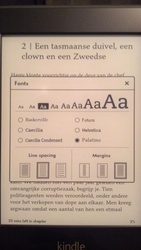 Lettertype + instellingen
Lettertype + instellingen
Tevens heb ik gekeken of het mogenlijk is om stripboeken op de Paperwhite te lezen. Ik had hier weinig verwachtingen van maar dit is eigen erg goed te doen. Ik heb een paar comics van The Walking Dead erop gezet en deze waren goed te lezen, een strip als TWD leent zich hier wel goed voor omdat deze zwart wit is. Andere strips heb ik niet geprobeerd.
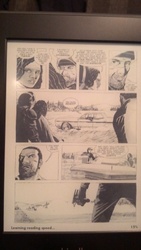 Comic op de Paperwhite
Comic op de Paperwhite
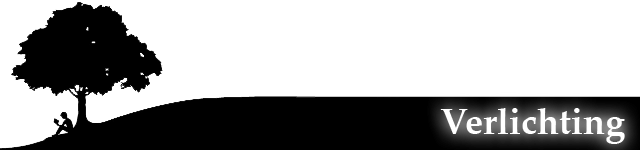
Je kan zelf instellen hoeveel licht het scherm afgeeft. Dit kan simpel met een knop in het tools menu (zie ook de interface bespreking verderop). Er zijn 25 standen (van 0 naar 24). Opvallend is dat met stand 0 het licht niet volledig wordt uitgeschakeld, dus zelfs met stand 0 kan je ´s nachts nog lezen.
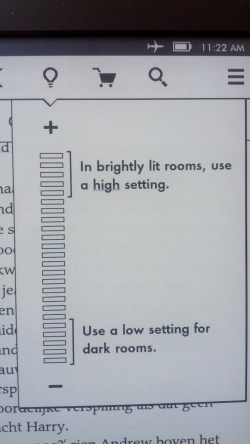
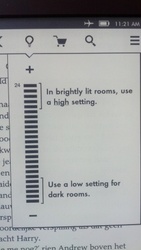 Licht instellingen
Licht instellingen
Amazon raad aan om in fel verlichtte kamers de hoogste setting te gebruiken, dit vind ik persoonlijk veel te hoog. Ik gebruik daarom de volgende waardes:
- Veel omgevingslicht = 0
- Weinig omgevingslicht (´s avonds in een vrij donkere huiskamer) = 10
- Geheel donker = 3
De ingebouwde lichtfunctie werkt simpel en is makkelijk te benaderen via het toolsmenu.
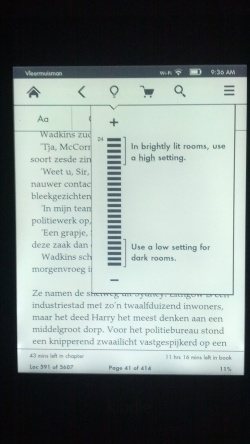
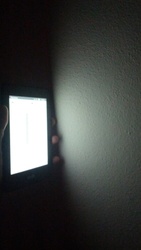 Verlichting op zijn hoogst (Ik heb geprobeerd de rechter foto ook te maken met de laagste stand, dit resulteerde in een zwarte foto)
Verlichting op zijn hoogst (Ik heb geprobeerd de rechter foto ook te maken met de laagste stand, dit resulteerde in een zwarte foto)
De eerste Paperwhite die Amazon had opgestuurd had last van het onderstaande probleem:
Eén lichtpunt bleef continue branden. Het lijkt een beetje op een pixel die continue aanstaat. Zoals je in de volgende foto kan zien:
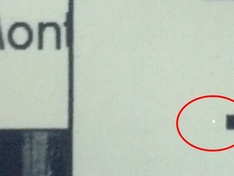 Klik voor groter
Klik voor groter
Deze foto is genomen terwijl de lichtintensiteit op zijn allerhoogst stond, als deze lager wordt gezet dan is het niet/nauwelijks meer merkbaar.
Na contact met de Amazon klantenservice werd snel bevestigd dat dit niet normaal was en dat ze direct een nieuwe op zouden sturen (helemaal gratis). Top service dus!!!
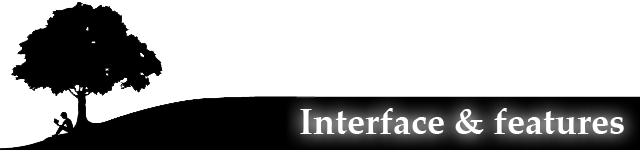
De interface (eigenlijk de gehele software van de PW) is intuïtief ingericht. Waar je ook bent in de software je kan altijd een toolbar benaderen door op het bovenste gedeelte van het scherm te tikken. In deze toolbar zitten sneltoetsen naar veelgebruikte opties. Tevens zijn zo de geavanceerde instellingen te benaderen.
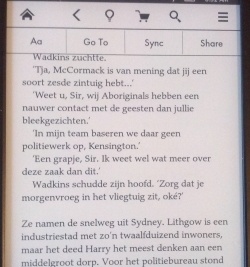
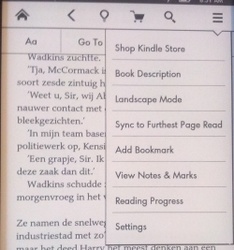 Het toolmenu
Het toolmenu
Middels het toolmenu kan je via het huisje terug keren naar het homescreen. Het pijltje naar links laat je terug keren naar het vorige beeld (niet vorige pagina). Via het lampje kan je (zoals eerder beschreven) het licht instellen. Het winkelwagentje brengt je naar de online Amazon shop waar je erg simpel boeken en tijdschriften kan kopen (nog niet in het Nederlands). Middels het vergrootglas kan je zoeken en daarnaast is een menu te vinden met overige items.
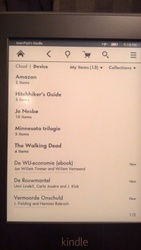 Het hoofdmenu van de Paperwhite
Het hoofdmenu van de Paperwhite
Het hoofdmenu (hier boven weergegeven) laat de boeken op het apparaat zien, je kan ook schakelen naar de boeken die in je Amazon account staan.
Vanuit het hoofdmenu kan je boeken openen en beheren.
Amazon heeft bij het maken van de Paperwhite goed gekeken hoe een normaal boek gebruikt wordt. In een normaal boek kan je notities maken en highlights plaatsen. Daarom hebben ze deze functies ook toegevoegd aan deze reader. Het typen van deze notities gebeurd middels een onscreen toetsenbord wat goed en snel reageert, je merkt zelfs dat je sneller kan typen dan dat het epaper kan bijhouden (tov de verversingssnelheid dus).
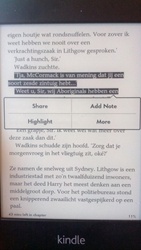 Tekst selecteer opties
Tekst selecteer opties
Tevens geeft de Kindle aan op welke bladzijde je zit tov het echte boek (deze wijken namelijk af van de pagina´s op je Kindle aangezien je hier het lettertype kan veranderen). Een andere leuke feature is dat het apparaat kan aangeven hoe lang je nog over een hoofdstuk, of het gehele boek doet.
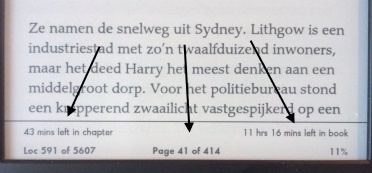 Tijdsindicatie van je leesprogressie
Tijdsindicatie van je leesprogressie
Het is ook mogelijk om middels een simpele browser internetpagina´s te bezoeken. Op zich werkt deze goed, maar scrollen is door de lage verversingssnelheid lastig. Ik zal de browser dan ook alleen voor simpele dingen gebruiken (even snel naar wikipedia).
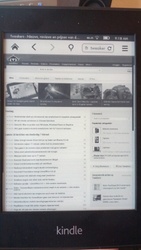 De browser, klik voor groter
De browser, klik voor groter
Tenslotte beschikt de Paperwhite over een 'on/off' feature. Als hij in een daarvoor geschikte case zit (die van Amazon of 3th party) dan gaat hij uit zichzelf aan en uit. Zoals je in de onderstaande video kan zien.
De cover is hier te vinden, ik heb hem gekocht na aanleiding van deze review door Katsunami.

Volgens Amazon moet de PW 8 weken meegaan op één acculading. Misschien is dit haalbaar als je wifi uit zet en helderheid op zijn laagst zet. Met normaal gebruik (wifi aan en licht variabel) haal ik 4 weken. Uiteraard zal dit minder worden als je veel leest en meer als je minder leest.
Mijn mening is dat het meer dan genoeg is om relaxed op vakantie te gaan zonder oplader (alhoewel ik altijd een micro-usb oplader bij heb vanwege mijn telefoon).
Als de batterij bijna op is krijg je de volgende melding:
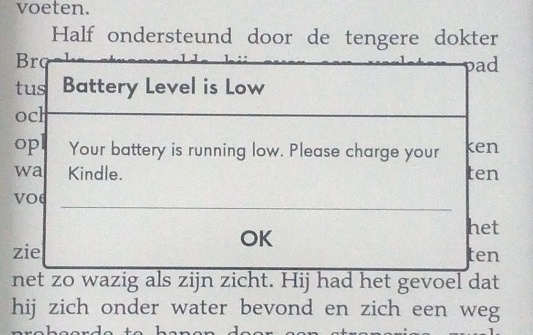
Verder kan ik vermelden dat je de reader daadwerkelijk kan uitschakelen. Omdat een epapier geen engergie kost mits deze niet veranderd dacht ik altijd dat er geen uitknop op ereaders zaten. Maar omdat de PW beschikt over touchscreen en verlichting verbruikt deze uiteraard wel stroom. Er zit dan ook een uitknop op de onderkant van de ereader. De PW kan tevens worden uitgeschakeld als hij in een hoes/case zit welke je dicht doet (mits de hoes/case hiervoor geschikt is natuurlijk).
Ook schakelt de Paperwhite zich automatisch uit als hij voor een periode van ongeveer 10 minuten niet is gebruikt.
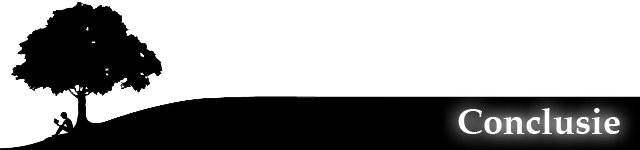
Concluderend kan ik zeggen dat de Kindle Paperwhite een erg fijne ereader is met onderscheidende features waardoor het naar mijn mening één van de beste ereaders op dit moment is.
:fill(white):strip_exif()/i/1360051947.jpeg?f=imagemediumplus)
:fill(white):strip_exif()/i/1360051947.jpeg?f=imagemediumplus)
:fill(white):strip_exif()/i/1360051947.jpeg?f=imagemediumplus)
:fill(white):strip_exif()/i/1360051948.jpeg?f=imagemediumplus)
:fill(white):strip_exif()/i/1360051949.jpeg?f=imagemediumplus)